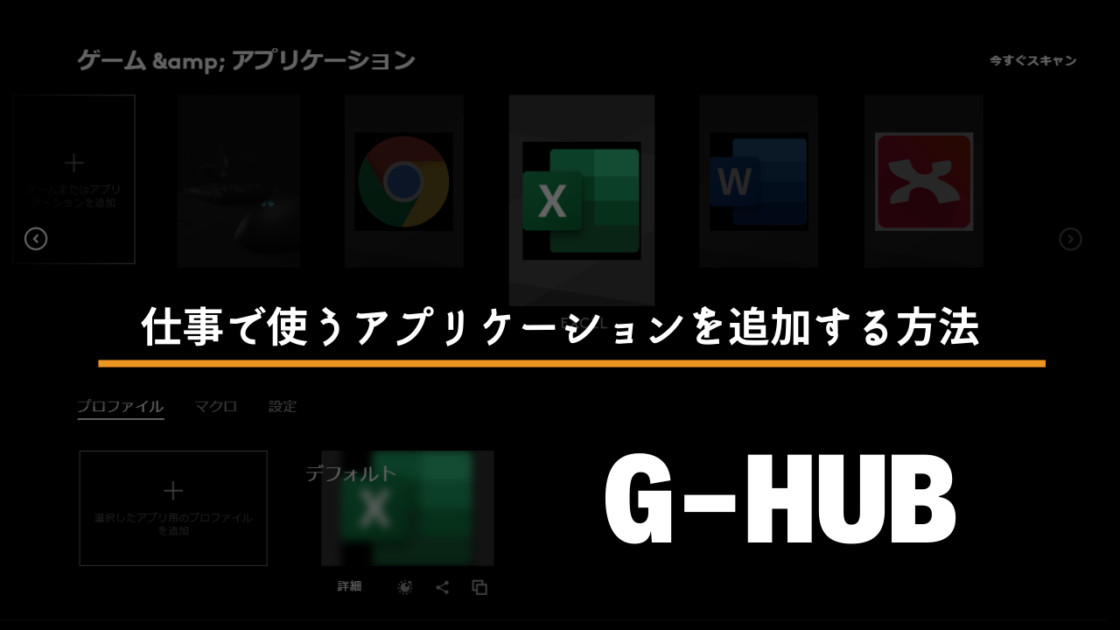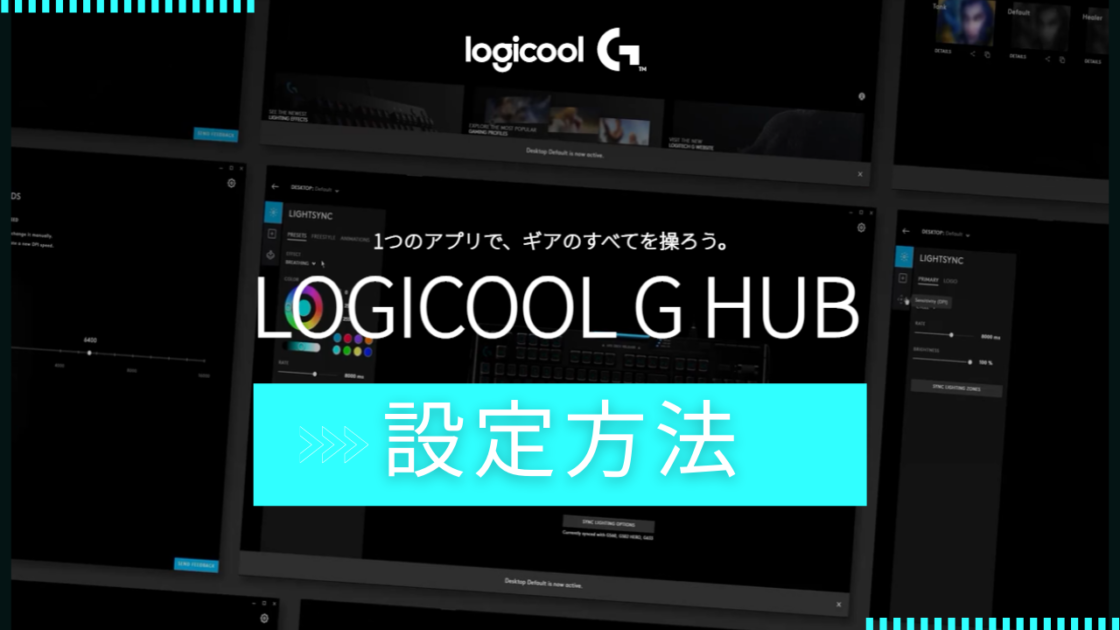どうも、 効率化大好き カズ です。
今回は、G-HUBで仕事用のアプリケーションを追加する方法を紹介します。
G-HUBはPCゲーム用に開発されたソフトウェアですが、仕事用として使えばPC作業がかなり楽になります。
たとえば、
- 「Excel」や「Word」といった Officeソフト
- 「Xmind」などの思考整理ツール
- 「Premiere Pro」や「Filmora」などの動画編集ソフト
も追加できます。
ただこれらのプログラム自体がどこにあるかわかりにくいので、あきらめた人も多いんじゃないでしょうか。

わいも最初はあきらめモードやってんけど、何とかプログラムの場所を見つけたで!
そこで今回は、仕事でよく使う「Excel」と「Word」、そして思考整理によく使う「Xmind」を追加する手順を詳しく解説していきます。
G-HUBに「Excel」や「Word」の Officeソフトを追加する手順
まずは最も仕事で使うであろう「Excel」と「Word」を G-HUBに追加する手順を解説します。
今回追加するのは、「Office 2016」と「Microsoft 365」の2種類。
この2つはファイルがある場所が違いました。
それぞれの「実行ファイル」がある場所を紹介します。
その他の Officeソフト(WordやPowerPointなど)も同じフォルダにあるので、必要があれば追加してください。
EXCELを追加する(Microsoft Office 365 の場合)
1.「アクティブなプロファイル」をクリック。
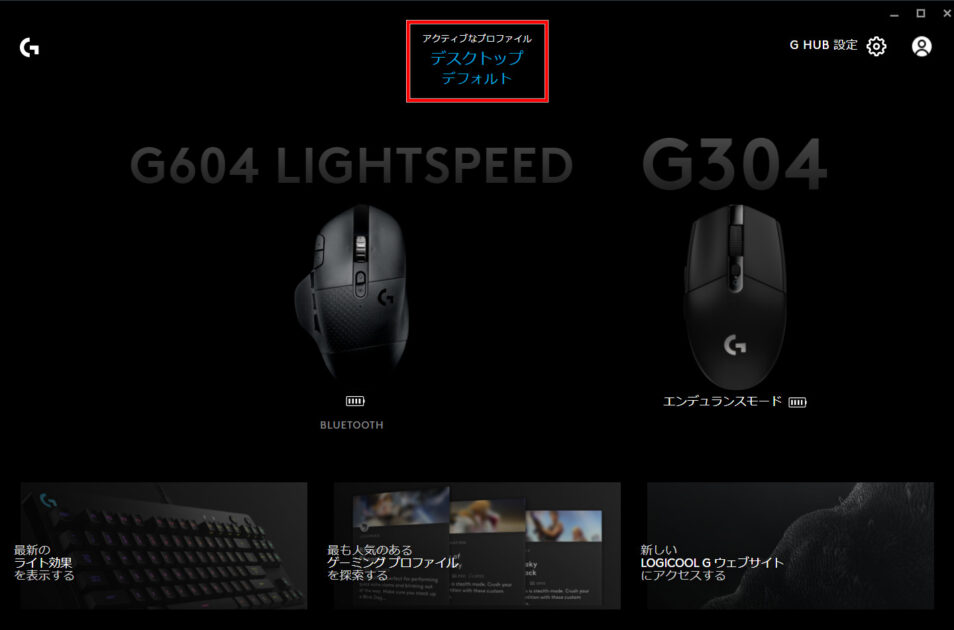
2.「+」をクリック。
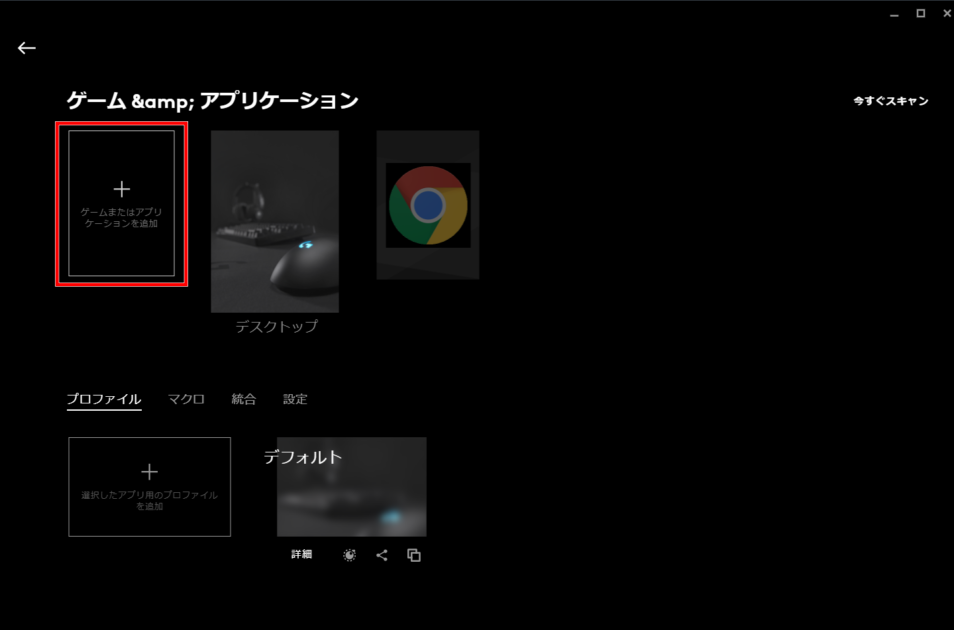
3.Windows(C)をクリックし、「Program Files」をクリック。
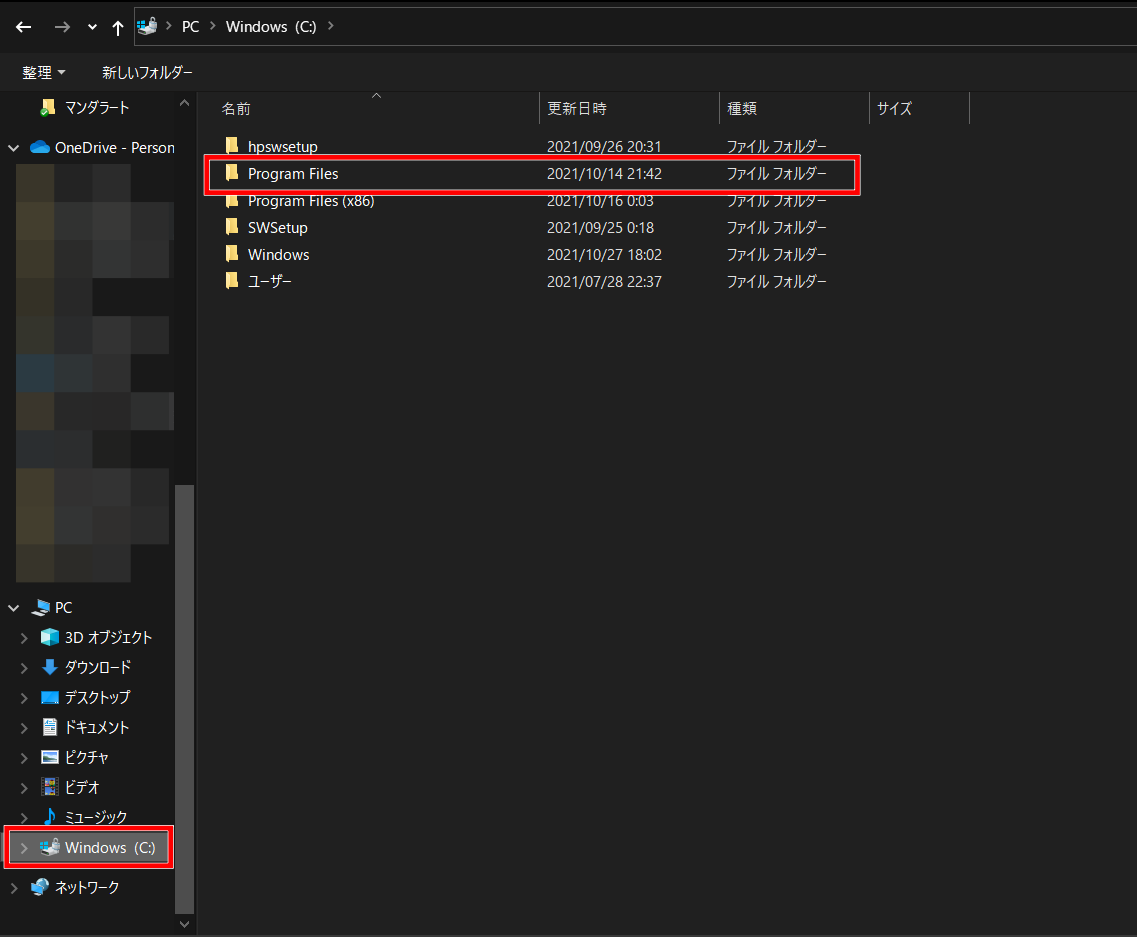
4.「Microsoft Office」をクリック。
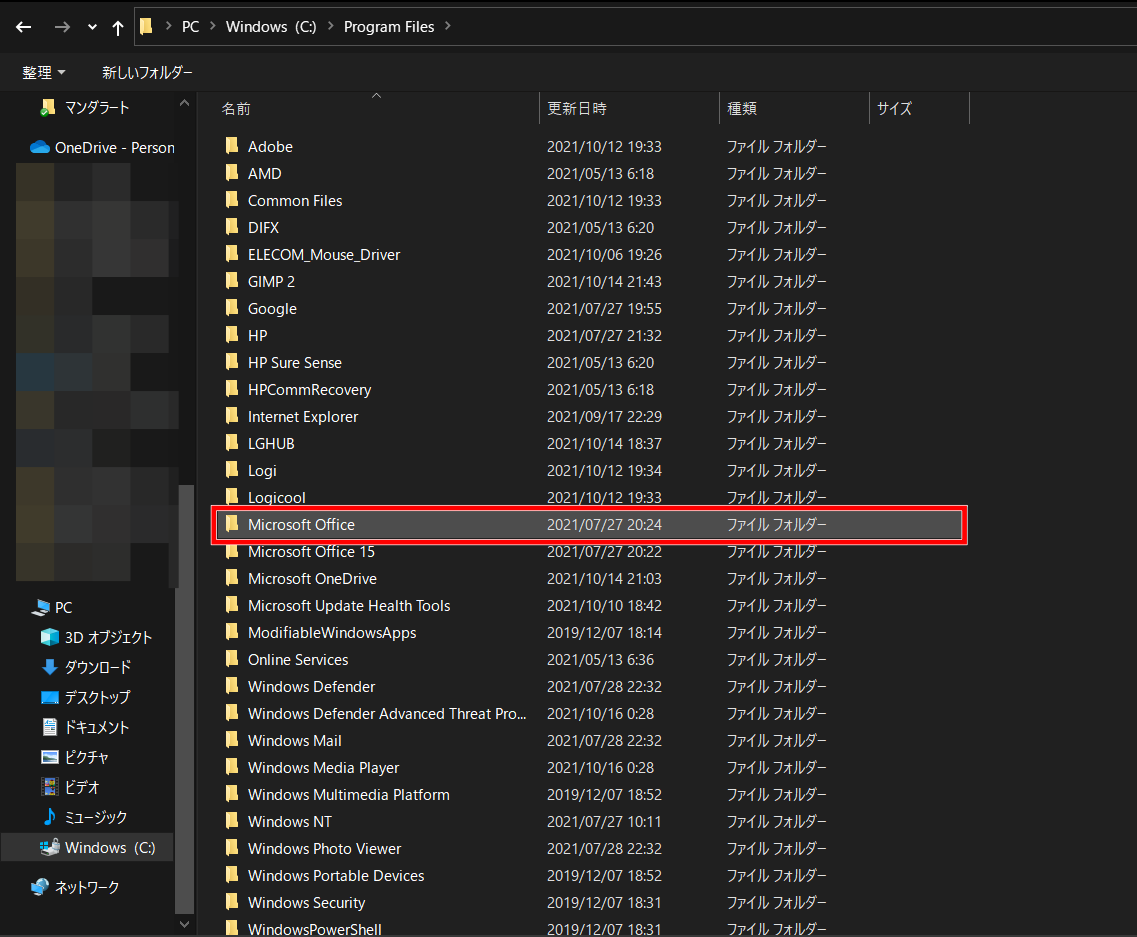
5.「root」をクリック。
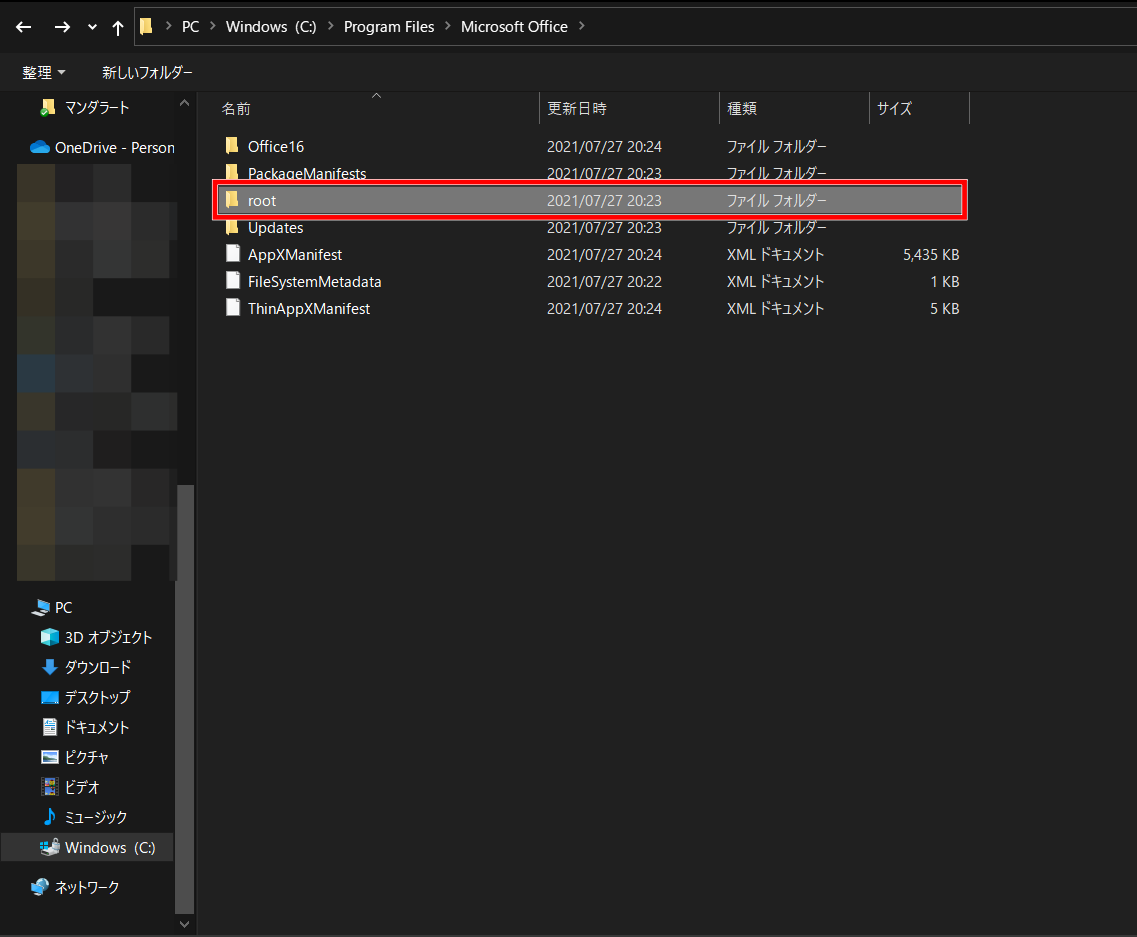
6.「Office16」をクリック。
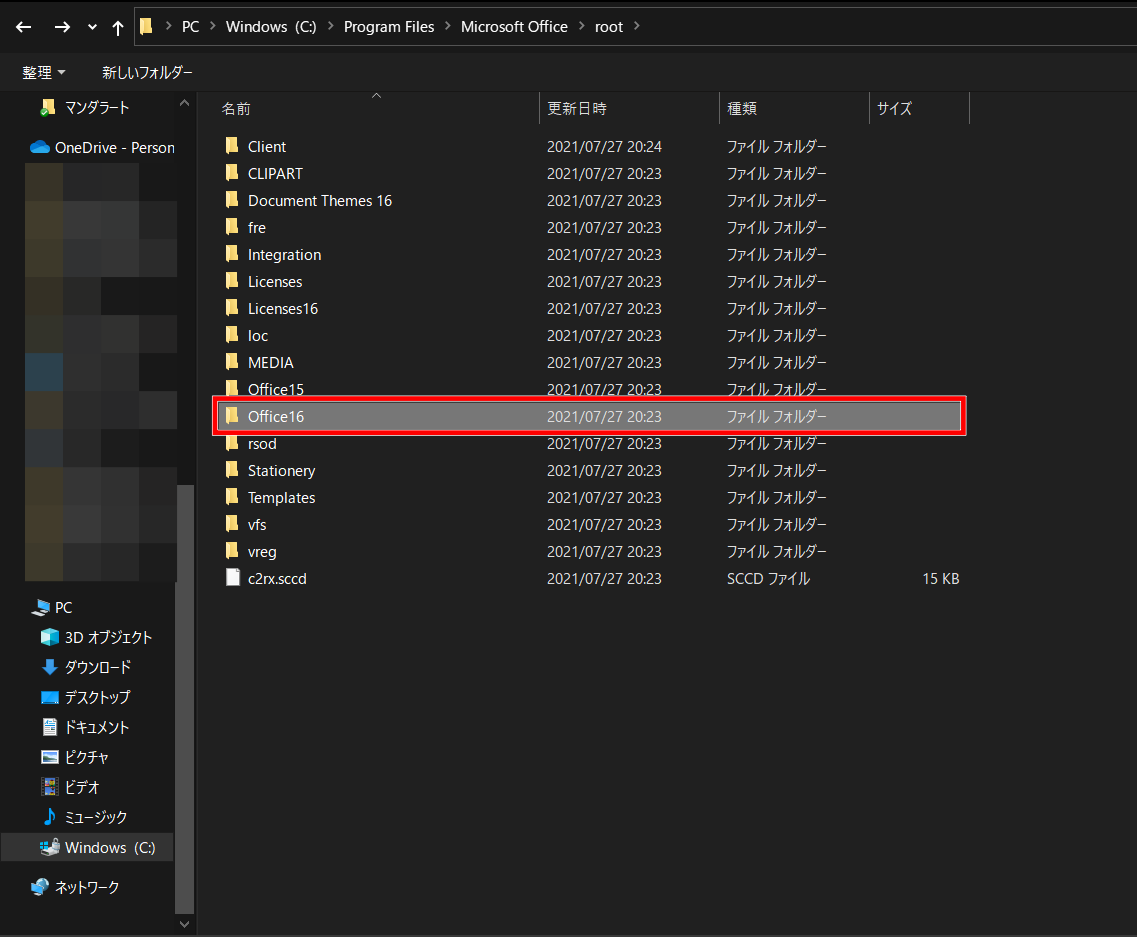
7.下にスクロールしていくと、「EXCEL」があるのでそれをダブルクリックします。
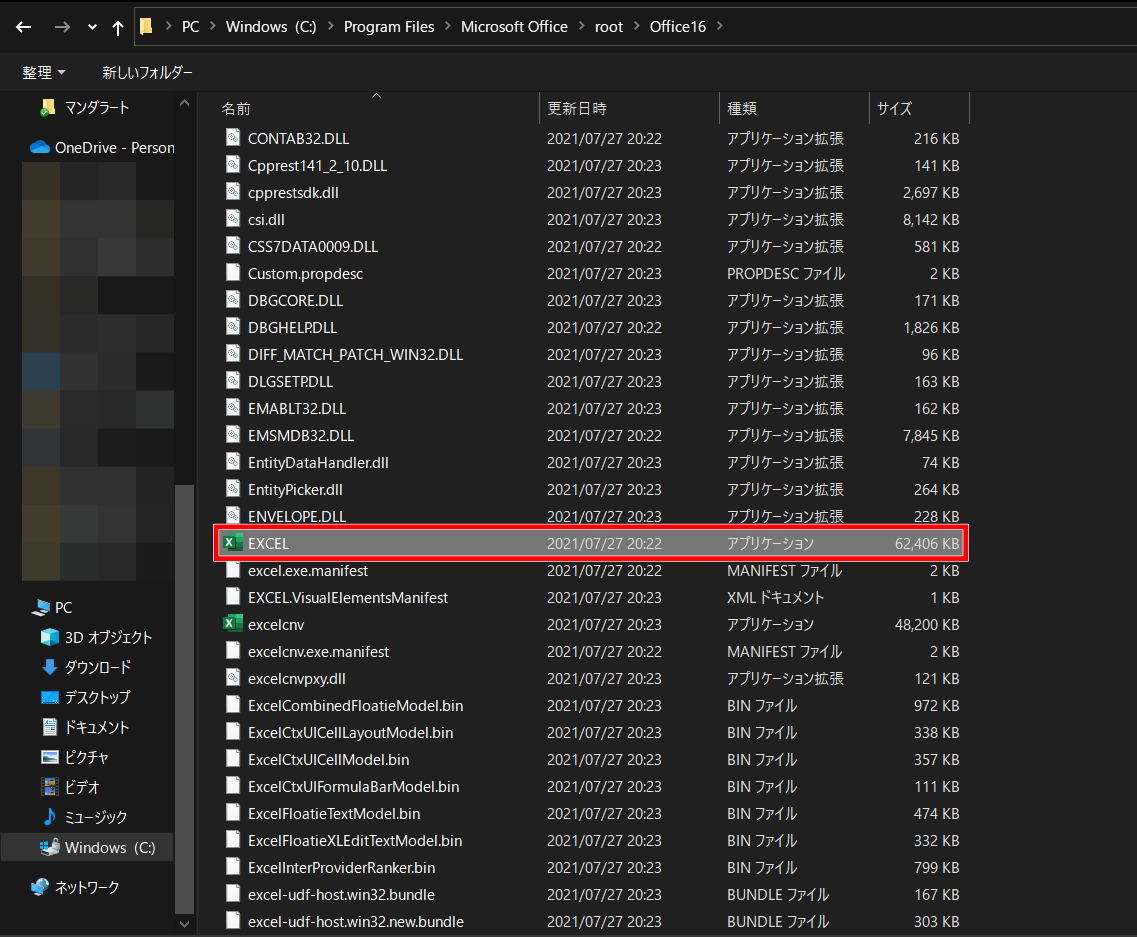
8.アプリケーション一覧にエクセルのアイコンが出ていればOKです。

Wordを追加する(Microsoft Office 365 の場合)
先ほどと同じ手順で「Word」も追加します。
1.「+」をクリック
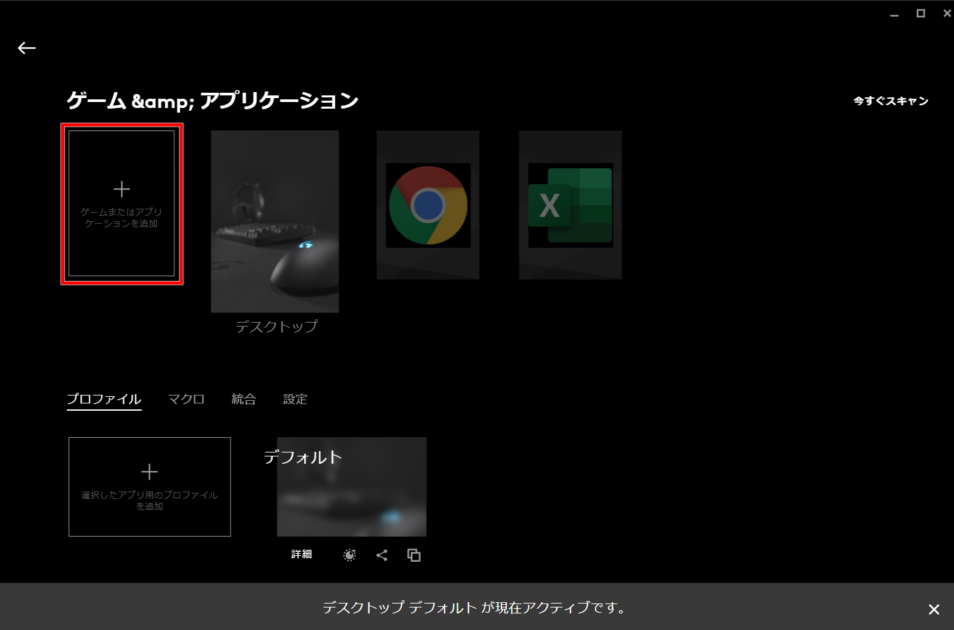
2.「Office16」のファイルを開いて下へスクロールしていくと「WINWORD」があるので、それをダブルクリック。
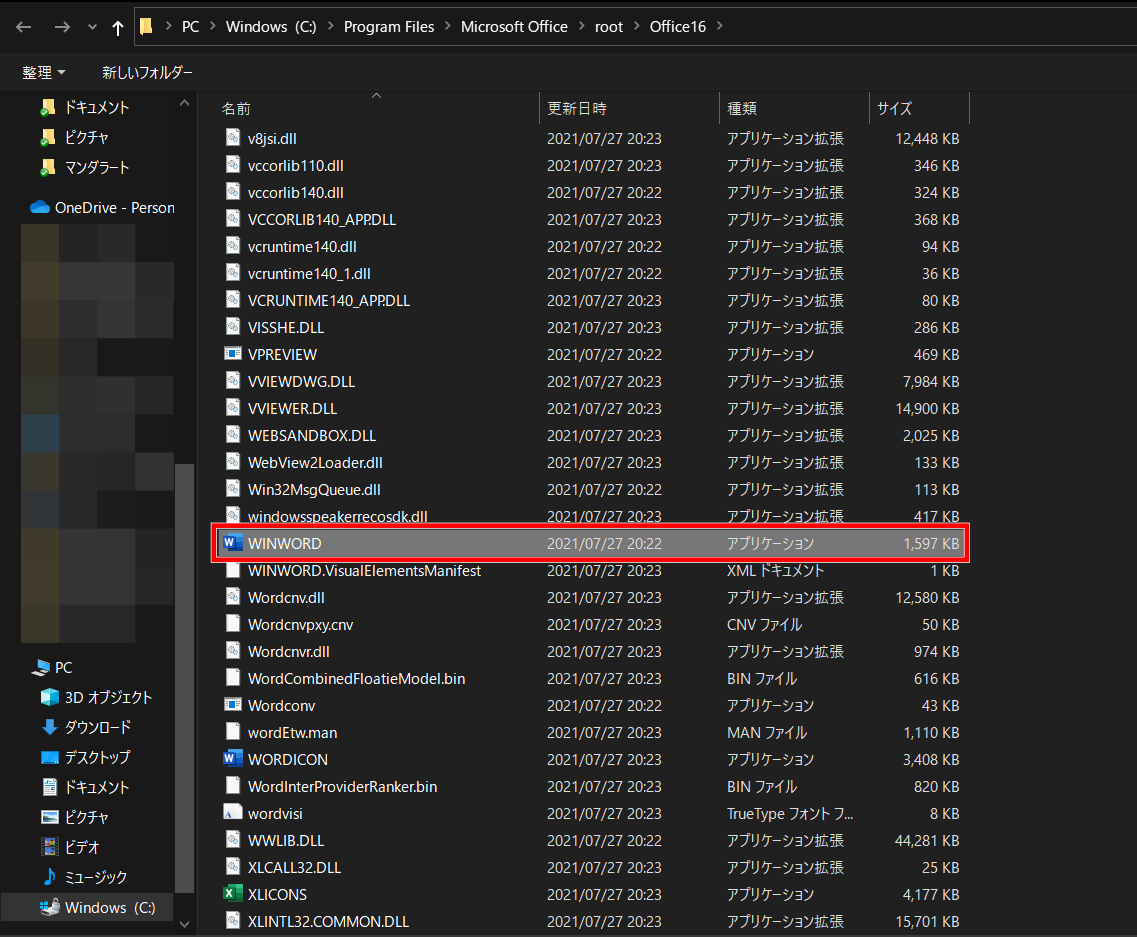
3.するとアプリケーション一覧に「Word」が追加されています。
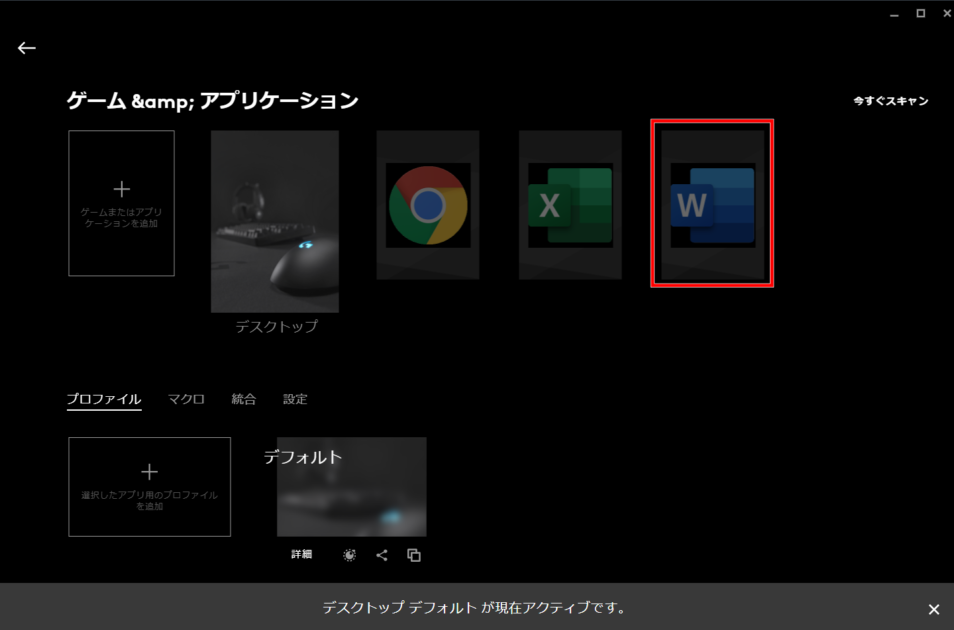
ちなみに、その他Officeソフト(PowerPointやOutlook、OneNote)もこのフォルダの中にあります。
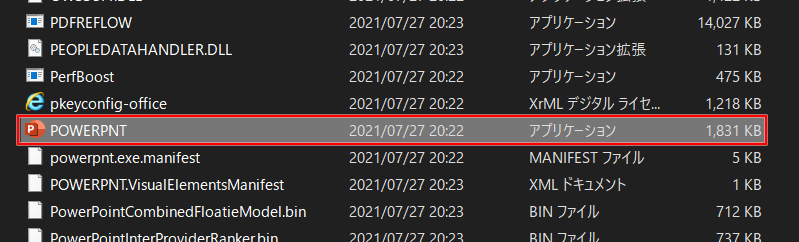
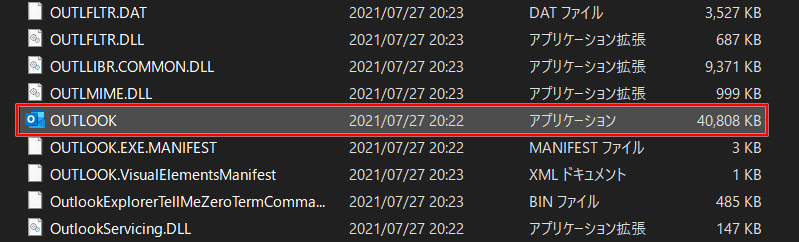
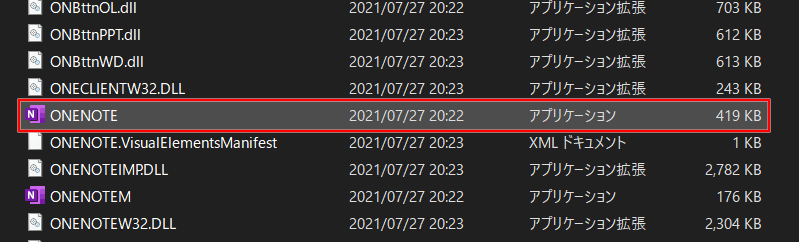
Microsoft Office 2016 の場合
「Microsoft Office 365」の実行ファイルは「Program Files」に入ってたんですが、「Microsoft Office 2016」は「Program Files (x86)」に入っています。
以下の順にファイルを開いていってください。
- 「Program Files (x86)」
↓ - 「Microsoft Office」
↓ - 「Office16」
↓ - 「EXCEL.exe」←実行ファイル
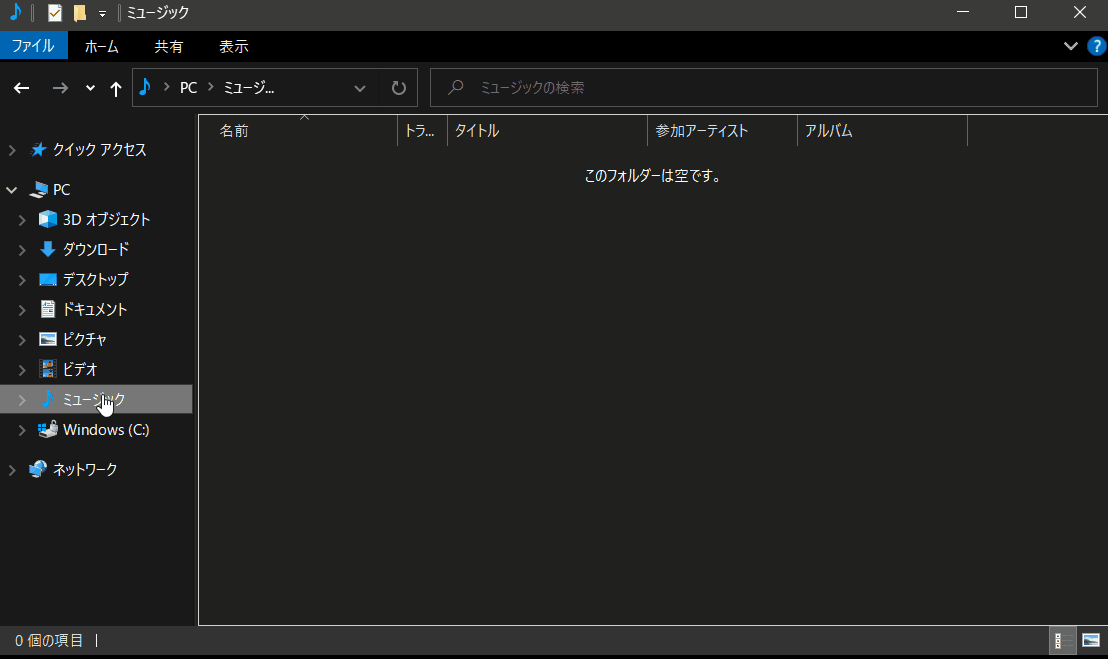
Word、PowerPoint、OneNote、Outlook も、「Office16」の中に入っているので、必要があれば追加してください。
G-HUBに「XMind」を追加する
次に、思考整理に使えるマインドマップソフト「XMind」を追加します。
1.アプリケーション一覧画面を開き、「+」をクリック。
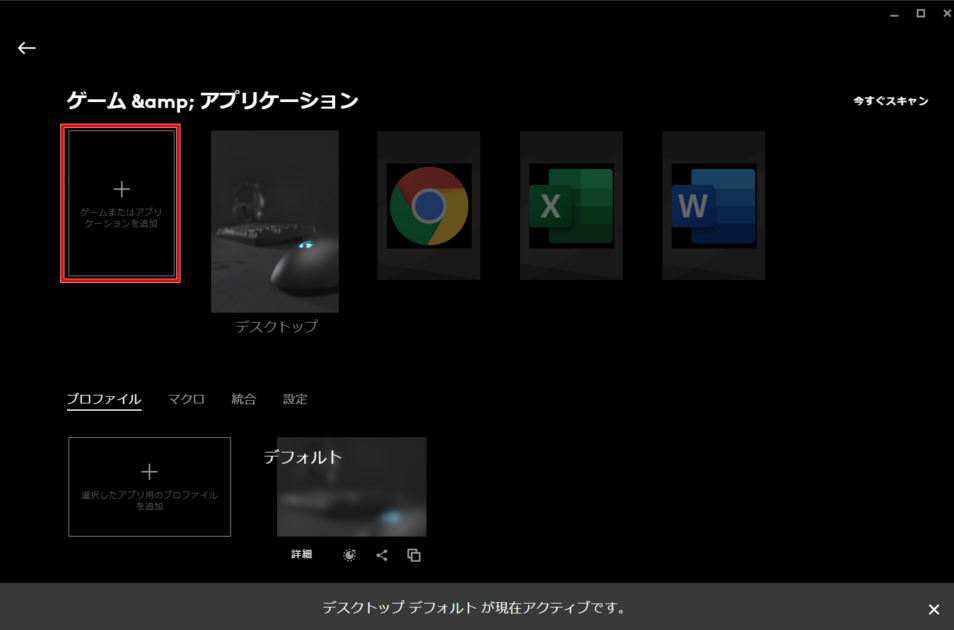
2.「Windows(C)」を開いて、その中にある「Program Files(x86)」をクリック。
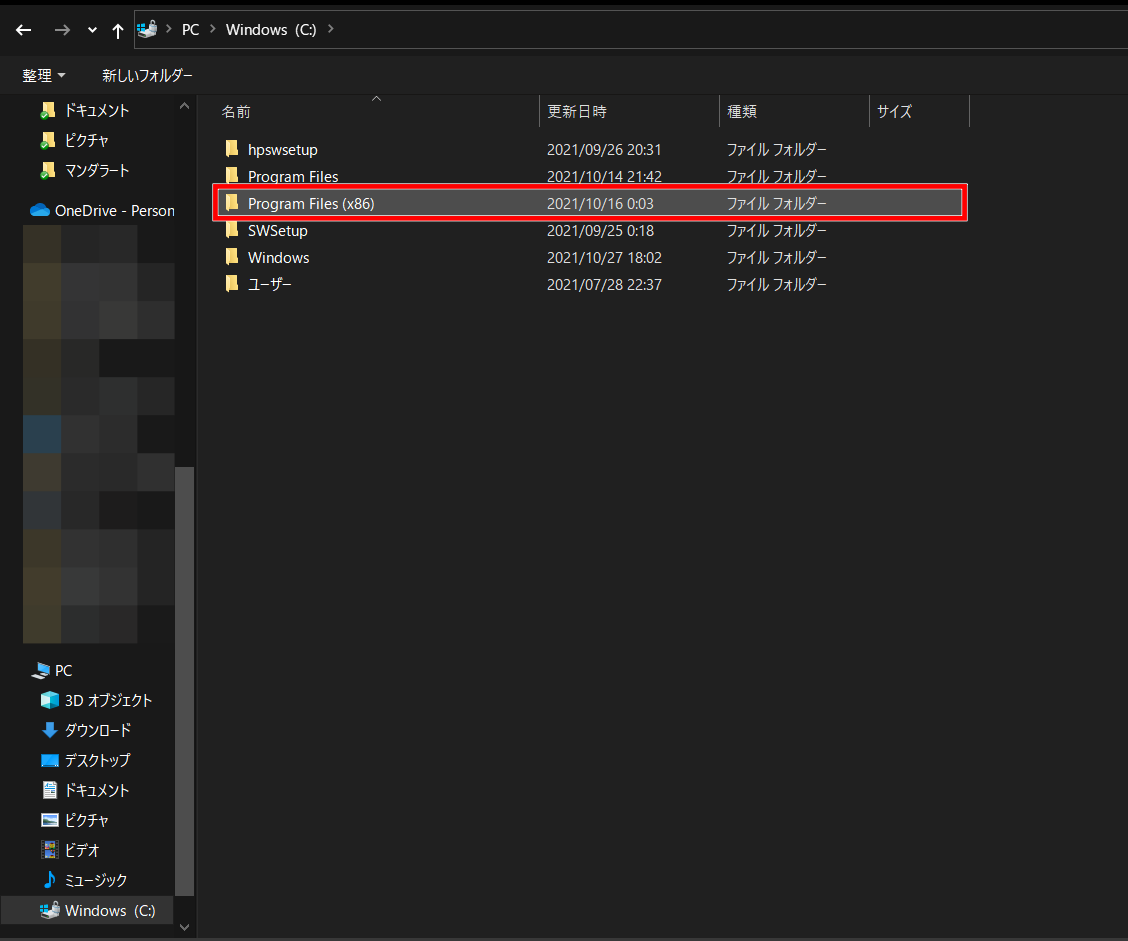
3.「XMind」のフォルダがあるので、それをクリック。
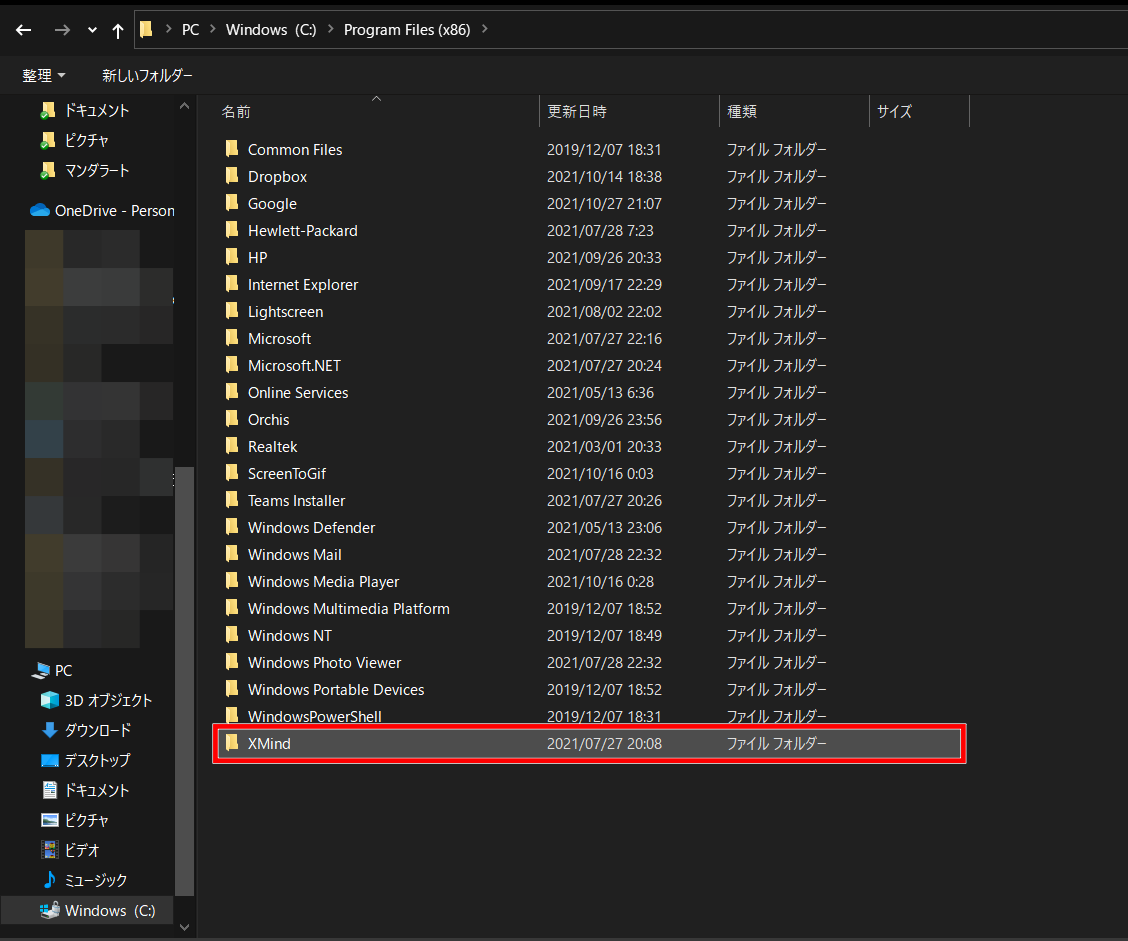
4.その中に「XMind」の実行ファイルがあるので、それをダブルクリック。
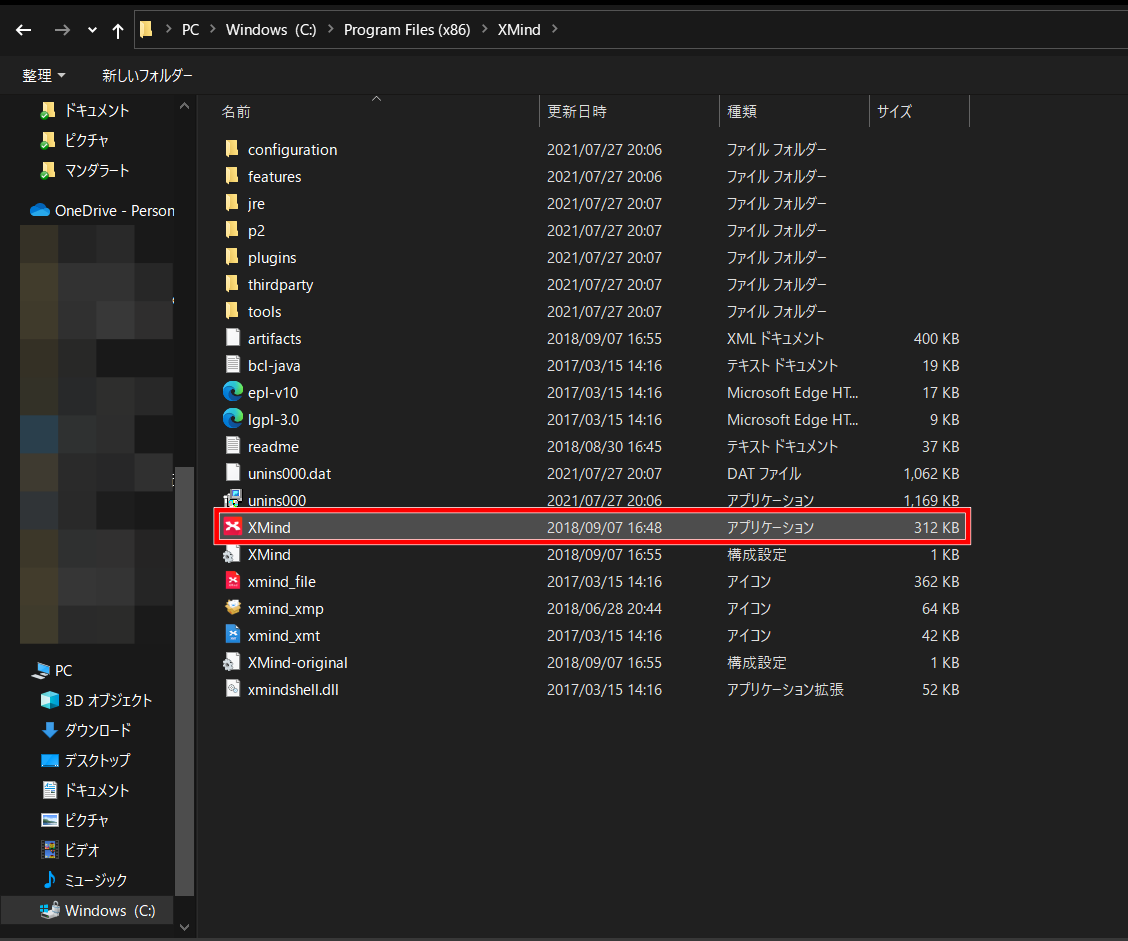
5.するとアプリケーション一覧に「XMind」が追加されています。
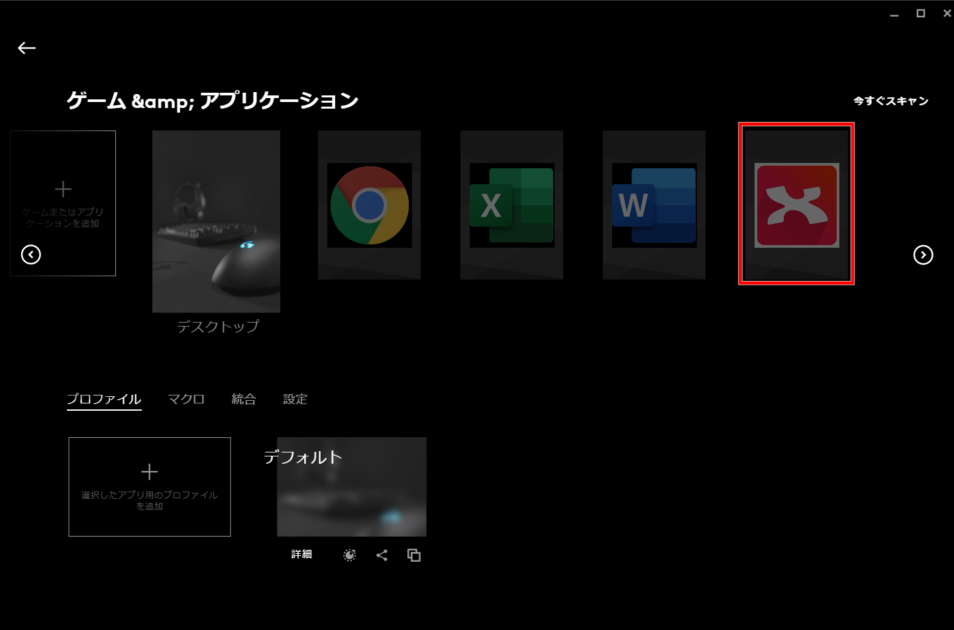
その他アプリケーションファイルの場所
その他にも仕事に使うアプリケーションは多々ありますが、ここでは、
- AutoCAD LT 2020
- Acrobat Reader DC
- GIMP
- Microsoft Edge
- Google Chrome
この5つのファイル場所を載せておきますので、参考にしてください。
AutoCAD LT 2020

- 「Program Files」
↓ - 「Autodesk」
↓ - 「AutoCAD LT 2020」
↓ - 「acadlt.exe」←実行ファイル
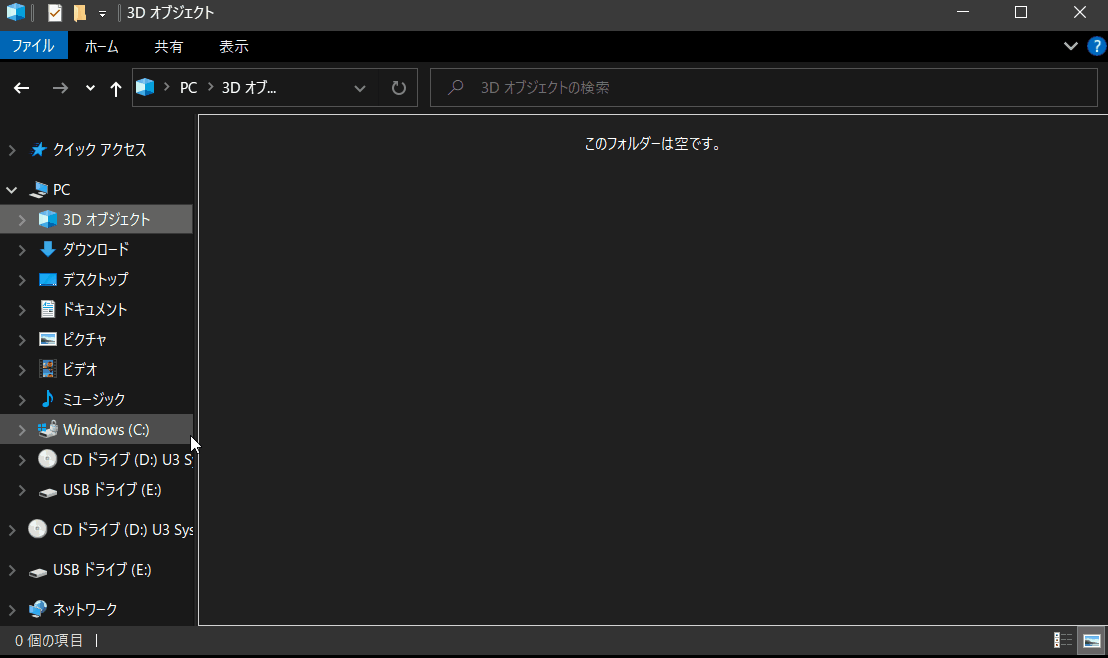
Acrobat Reader DC
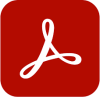
- 「Program Files (x86)」
↓ - 「Adobe」
↓ - 「Acrobat Reader DC」
↓ - 「Reader」
↓ - 「AcroRd32.exe」←実行ファイル
GIMP

- 「Program Files」
↓ - 「GIMP 2」
↓ - 「bin」
↓ - 「gimp-2.10.exe」←実行ファイル
Microsoft Edge
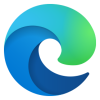
- 「Program Files (x86)」
↓ - 「Microsoft」
↓ - 「Edge」
↓ - 「Application」
↓ - 「msedge.exe」←実行ファイル
Google Chrome
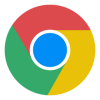
- 「Program Files (x86)」
↓ - 「Google」
↓ - 「Chrome」
↓ - 「Application」
↓ - 「chrome.exe」←実行ファイル
アプリケーションを追加できたらプロファイル設定をしよう
ここまでできたら、各アプリケーションごとにプロファイルを作成し、ボタンへの割り当て設定もしていきましょう。
プロファイルとボタンの割り当てには以下の記事をチェックしてください。
G-HUBを使うなら「Gシフト」を絶対に活用するべし
Gシフトとは、カスタマイズ可能なGキーの数が2倍になる機能のことです。
つまり、ボタンに割り当てられる機能が2倍になります。
詳しくは以下の記事をチェックしてみてください↓